
- •Основы html
- •Содержание
- •Введение
- •1 Общие понятия и структура html-документа
- •2 Оформление текста
- •2.1 Формирование абзацев и заголовков
- •2.2 Работа со шрифтами
- •3 Создание списков
- •4 Вставка графикии мультимедиа
- •5 Гиперссылки
- •5.1 Создание гиперссылок
- •5.2 Структура html-приложения
- •6 Фреймы
- •7 Таблицы
- •8 Создание форм
- •Список использованных источников
2.2 Работа со шрифтами
Шрифты различаются гарнитурой и размером. Гарнитура — это особенности оформления и начертания шрифта.
Шрифты условно делятся на три группы: «с засечками», «рубленые» и «рукописные». Обычный текст лучше читается, если выбран шрифт «с засечками» (Times, Courier). В одной и той же гарнитуре существует несколько начертаний — обычный шрифт, курсив, полужирный курсив. Размер шрифта определяется в «пунктах» (1 pt = 0,353 мм). Для отображения основного текста обычно используют шрифт размером 12pt.
Для определения свойств шрифта используется тег-контейнер <FONT> со следующими атрибутами:
size — размер шрифта;
color — цвет шрифта;
face — гарнитура шрифта или список допустимых шрифтов.
Кроме тега <FONT> для изменения свойств шрифта можно использовать следующие теги:
<B>Текст</B> — полужирный шрифт (Bold);
<U>Текст</U> — подчеркивание (Underline);
<I>Текст</I> — курсивный шрифт (Italic);
<S>Текст</S> — зачеркнутый текст (StrikeOut);
<STRONG>...</STRONG> — усиленное выделение (полужирный шрифт);
<BIG>...</BIG> — увеличение размера шрифта по сравнению с обычным;
<SMALL>...</SMALL> —уменьшение размера шрифта по сравнению с обычным;
<TT>Текст</TT> — пишущая машинка (моноширинный текст);
<SUP>Текст</SUP> —верхний индекс;
<SUB>Текст</SUB> — нижний индекс.
Цвет шрифта всего документа можно задать с помощью атрибута text = "цвет" тега <BODY>.
Задание 1
Создайте страницу с названием «Год обучения» (Рисунок 3).
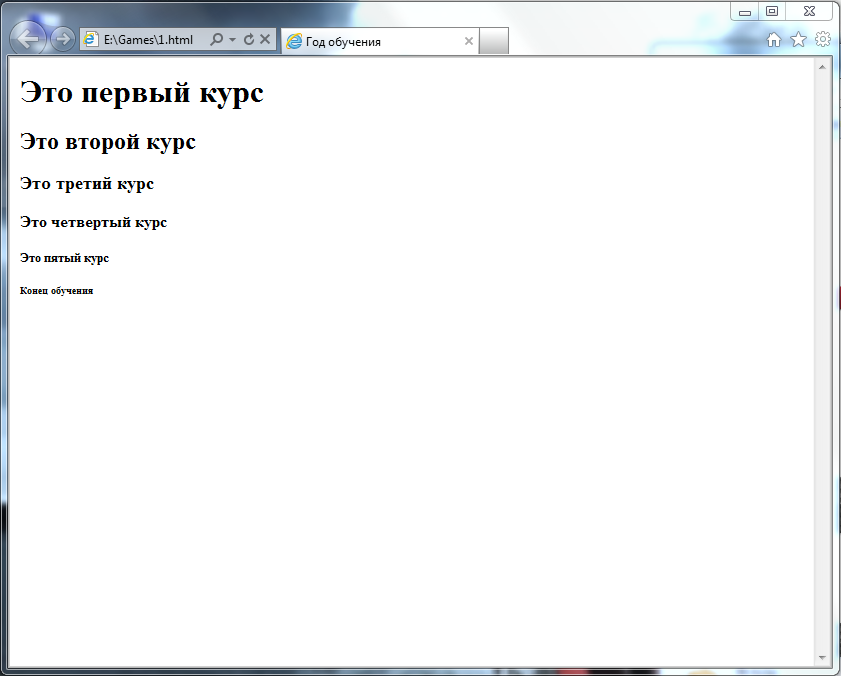
Рисунок 3 – Год обучения
<HTML>
<HEAD>
<TITLE>Год обучения</TITLE>
</HEAD>
<BODY>
<H1>Это первый курс</H1>
<H2>Это второй курс</H2>
<H3>Это третий курс</H3>
<H4>Это четвертый курс</H4>
<H5>Это пятый курс</H5>
<H6>Конец обучения</H6>
</BODY>
</HTML>
Сохраните программу в своей папке под именем u3.html.
Задание 2
Создайте страницу с названием «Горизонтальные линии».
<HTML>
<HEAD>
<TITLE>Горизонтальныелинии</TITLE>
</HEAD>
<BODY>
<HR>
<HR size=10>
<HR size=10 width="50%" align="left">
<HR size=5 noshade>
<HR size=5 width="300"noshade>
<HR color="blue">
</BODY>
</HTML>
Сохраните программу в своей папке под именем U4. html.
Задание 3
Создайте страницу с названием «Авторское форматирование» (Рисунок4).
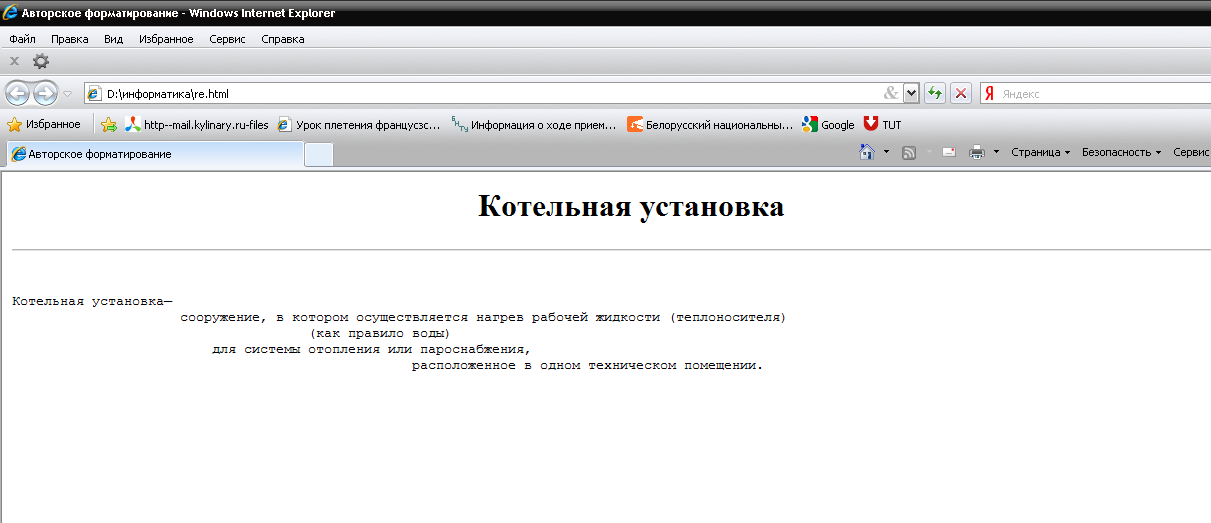
Рисунок 4 – Авторское форматирование
<HTML>
<TITLE> Авторское форматирование </TITLE>
</HEAD>
<BODY>
<H1 align="center">Котельнаяустановка</H1>
<HR>
<PRE>
Котельная установка—
сооружение, в котором осуществляется нагрев рабочей жидкости (теплоносителя)
(как правило воды)
для системы отопления или пароснабжения,
расположенное в одном техническом помещении.
</PRE>
</BODY>
</HTML>
Сохраните программу в своей папке под именем u5.html.
Задание 4
Откройте программу u2.html, созданную на предыдущих занятиях. Используя авторское форматирование, добейтесь того, чтобы текст в окне браузера выглядел точно так же, как на рисунке 5.
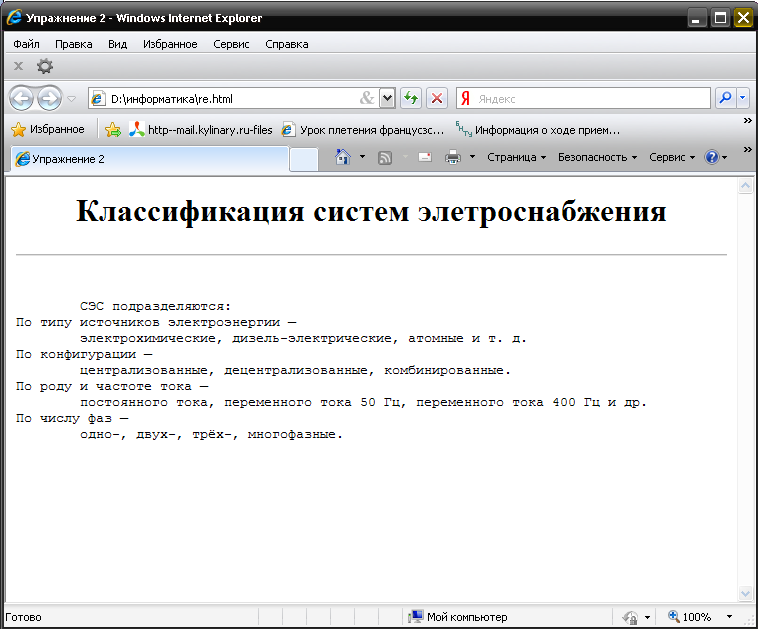
Рисунок 5 – Классификация систем электроснабжения
Задание 5
Создайте страницу с названием “Теплопередача”, используя известные вам теги (Рисунок 6).
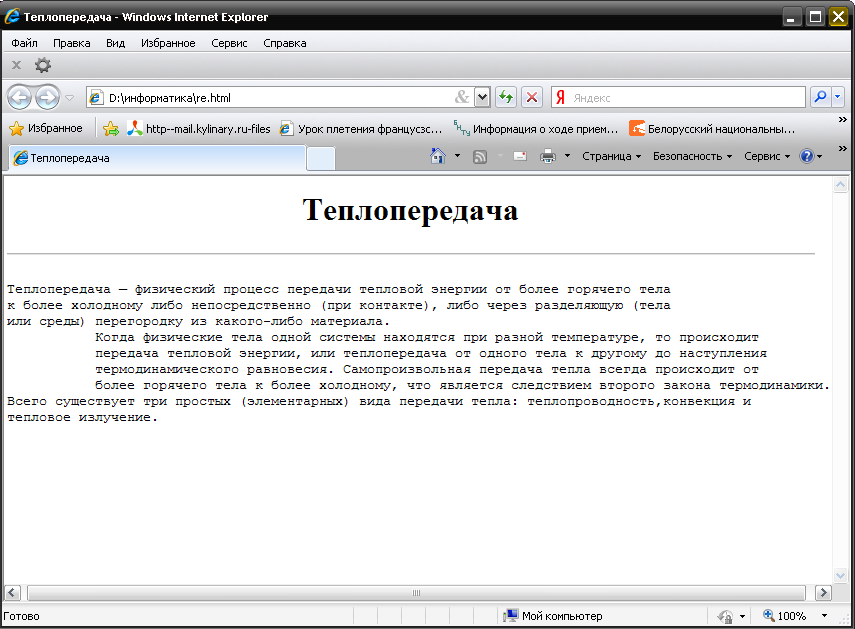
Рисунок 6 – Теплопередача
Задание 6
Загрузите браузер InternetExplorer. В меню Файл выберите пункт Открыть..., откройте файл u1.html, который находится в вашей папке. Чтобы увидеть текст HTML-документа, в меню Вид выберите пункт Просмотр HTML-кода. Доработайте страничку (Рисунок 7), используя различные теги для оформления текста.
<HTML>
<HEAD>
<TITLE>Моя страничка</TITLE>
</HEAD>
<BODY>
<H1>Привет! Я студент первого курса энергетического факультета!</H1>
<HR size="5" width="50%">
<H2 align="center">Мой университет</H2>
Я учусь в
<FONT color="red" face="Comic Sans MS" size="+5"> БНТУ </FONT>
<H4 align="center"> Мой самый любимый факультет в БНТУ: </H4>
<FONT color="blue" face="Arial" size="+2">
<B>Энергетический</B>,
<U>Энергетический</U>,
<I>Энергетический</I>.
</FONT>
<H5>Моя специальность</H5>
<U>Я учусь на </U> кафедре «Промышленная теплоэнергетика <I>и теплотехника» </I>
</BODY>
</HTML>

Рисунок 7 – Оформление текста
Добавьте несколько новых строчек самостоятельно. Для оформления можете использовать бегущую строку. Сохраните созданную страничку в своей папке под именем U1NEW.HTML.
Задание 7
Создайте веб-страницу. Заголовок и каждый абзац текста должны быть написаны разным шрифтом (цвет, размер, гарнитуру выберите самостоятельно) (Рисунок 8).
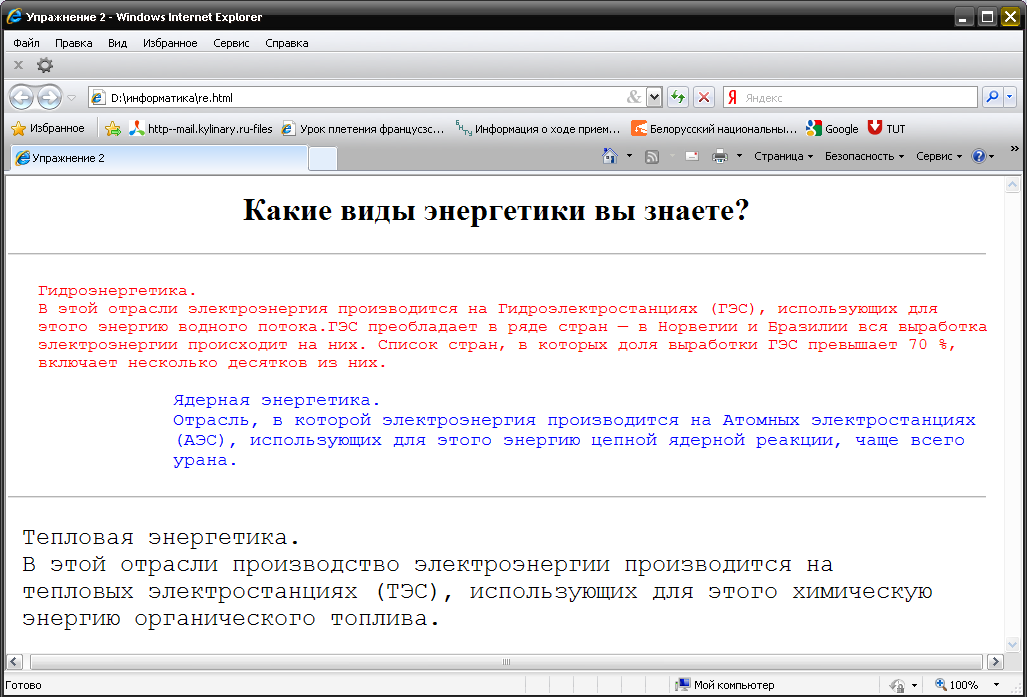
Рисунок 8 – Виды энергетики
Задание 8
Создайте веб-страницу. Заголовок и каждый абзац текста должны быть написаны разным шрифтом (цвет, размер, гарнитуру выберите самостоятельно) (Рисунок 9).
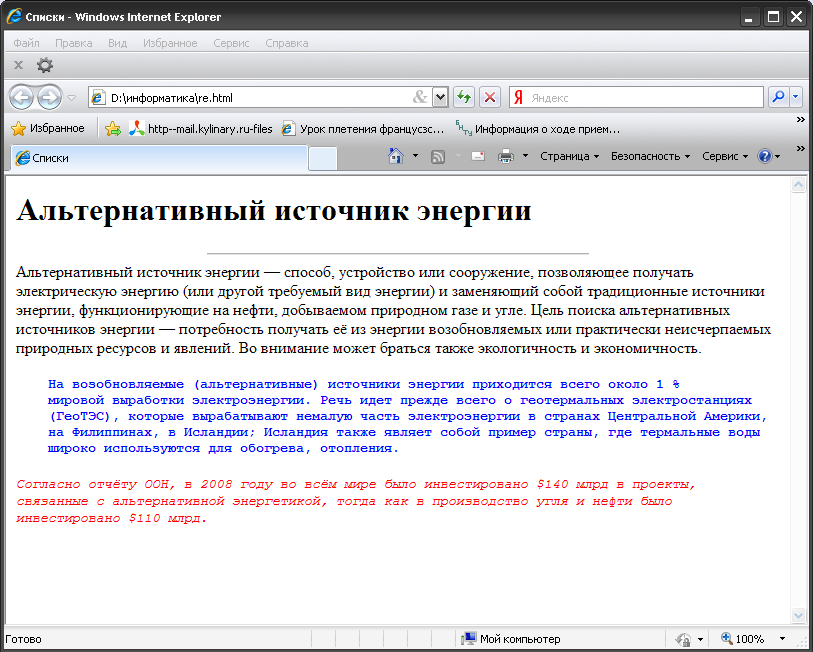
Рисунок 9 – Альтернативный источник энергии
